Cara menginstal GCam tanpa root pada Xiaomi Mi A2 dan Mi A2 Lite
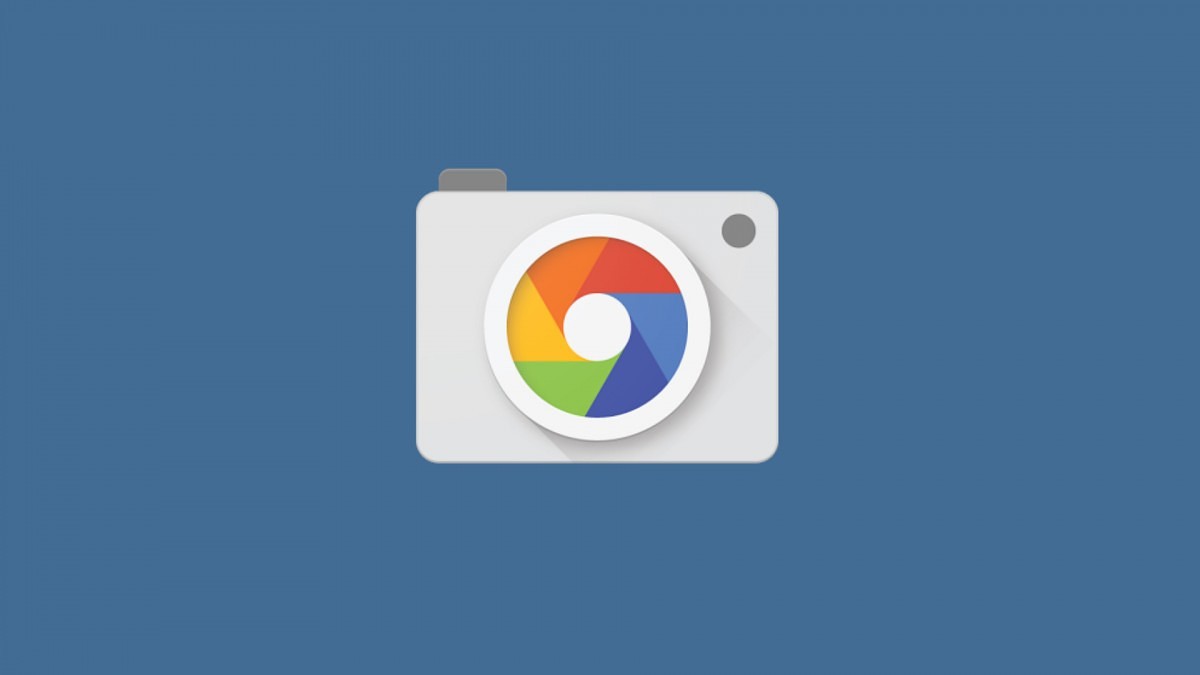
Kamera Google atau GCam menawarkan kepada kami beberapa fitur yang tidak diberikan oleh orang lain. Oleh karena itu, tutorial ini menjelaskan langkah-langkah yang harus diikuti untuk menginstal GCam di Xiaomi Mi A2 (juga berlaku untuk Mi A2 Lite) tanpa menjadi root dan Anda dapat terus menerima pembaruan.
Prasyarat:
- PC dengan Windows 10.
- Divers ADB terinstal (Anda dapat mengunduhnya di sini).
- Paket yang berisi patched_boot.img, file untuk menginstal GCam (Anda dapat mengunduhnya di sini).
Catatan: Jika selama tutorial Anda memiliki masalah atau keraguan, tinggalkan di komentar untuk membantu Anda.
Kita perlu membuka kunci bootloader untuk menginstal GCam pada Xiaomi Mi A2 dan Mi A2 Lite
1) Pertama, kami mengaktifkan OEM OEM Unlocking 'dan' USB Debugging ':
- Pengaturan-> Sistem -> Informasi Sistem (atau Tentang telepon).
- Tekan nomor build 7 kali untuk membuka kunci mode pengembang.
- Aktifkan OEM OEM Unlock ’dan‘ USB Debugging ’.

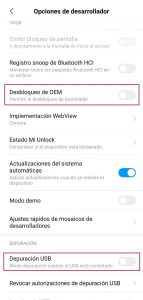
2) Kemudian, kita memasuki mode fastboot menjaga sambil menekan tombol Volume – dan Power, sampai gambar kelinci MITU bergetar dan muncul, seperti yang di bawah ini. Sekarang Anda dapat menghubungkan ponsel ke komputer.
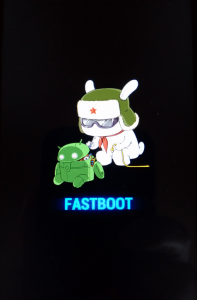
3) Akses Command Prompt atau PowerShell dan masukkan perintah perangkat fastboot untuk mengetahui apakah komputer mengenali perangkat.
4) Selanjutnya, kita akan membuka kunci bootloader. Masukkan perintah buka kunci fastboot oem.
5) Di jendela perintah itu akan muncul pesan Ok. Akibatnya, ponsel akan memulai kembali dengan menghapus semua data dan menampilkan layar pertama yang memberi tahu kami bahwa bootloader tidak dikunci.
6) Aktifkan OEM Buka OEM lagi ’dan‘ USB Debugging ’.
Kami akan mengaktifkan Camera2 API tanpa menjadi root
Untuk melanjutkan, kami harus memberikan izin root (sebentar) untuk mengaktifkan API Camera2 dengan memasukkan perintah berikut.
7) Salin patched_boot.img dalam folder ADB. Jika Anda belum mengunduh patched_boot.img, Anda dapat melakukannya dengan kembali ke awal tutorial di prasyarat.
8) Kami memulai ulang mode ponsel dalam fastboot dan kami menghubungkannya ke PC.
9) Masukkan perintah perangkat fastboot untuk memverifikasi bahwa ia mendeteksi perangkat.
10) Sekarang, kita boot dengan file yang dimodifikasi untuk menjadi root sejenak dengan perintah boot fastboot patched_boot.
11) Ponsel akan mulai dan kita harus Instal aplikasi Magisk.
12) Di jendela 'CMD' atau 'PowerShell' kami menulis adb shell dan kemudian kita menulis miliknya (Kami menerima pesan yang akan muncul di ponsel).
13) Kemudian, kita akan memasukkan perintah berikut satu per satu di ‘CMD’ atau ‘PowerShell’. Ini akan mengaktifkan Camera2API.
setprop persist.camera.HAL3.enabled 1setprop persist.vendor.camera.HAL3.enabled 1setprop persist.vendor.camera.stats.test 5setprop persist.camera.stats.test 5setprop persist.camera.eis.enable 1
14) Akhirnya, kita meninggalkan jendela perintah “keluar“, Kami menghapus Magisk dan me-restart terminal.
Sekarang kita dapat menikmati kamera yang luar biasa ini di Mi A2 atau Mi A2 Lite dan kami dapat menerima pembaruan tanpa masalah.
Jika selama tutorial Anda mengalami atau memiliki masalah, tinggalkan kami keraguan Anda di komentar untuk membantu Anda menginstalnya. Jika itu telah membantu Anda, itu juga akan membantu kami untuk memberi tahu kami di komentar.




